Maison >interface Web >Tutoriel PS >Que dois-je faire si la chaîne cible PS est masquée ?
Que dois-je faire si la chaîne cible PS est masquée ?
- 藏色散人original
- 2020-12-29 10:36:5754296parcourir
La solution au canal cible PS caché : ouvrez d'abord le logiciel Photoshop ; puis vérifiez l'état de l'erreur ; puis changez le canal de masque rapide dans le canal à l'état visible ;

L'environnement d'exploitation de cet article : système Windows 7, version Adobe Photoshop CS6, ordinateur Dell G3.
Comment faire sortir la cible de sa cachette dans Photoshop
Ouvrez Photoshop, créons un nouveau calque vierge et dessinons un arc-en-ciel. Maintenant, l'image est normale et l'erreur « la passe cible est masquée » ne sera pas signalée. Ensuite, nous l'ajustons à un état de rapport d'erreurs.
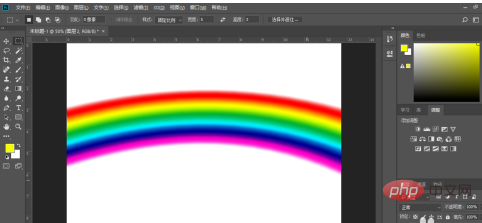
Une fois l'ajustement terminé, lorsque nous utilisons des outils tels que des pinceaux, des pots de peinture et des gommes, l'erreur « Le canal cible est masqué » sera signalée.
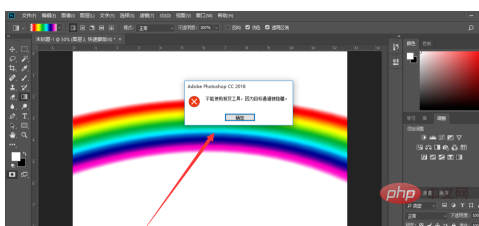
La raison de ce problème est que nous avons activé la fonction "Modifier en mode masque rapide" et que le canal de masque rapide est invisible. Comme le montre l'image, nous pouvons voir que le calque avec cette fonction activée deviendra rouge clair.
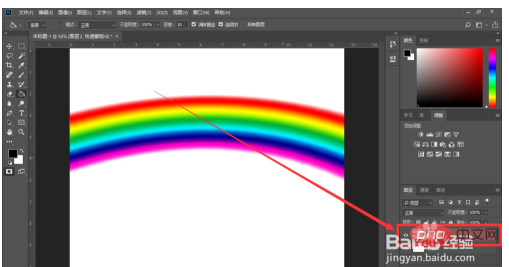
Si nous cliquons accidentellement sur la fonction "Modifier en mode masque rapide". Ensuite, il suffit de désactiver cette fonction pour revenir à l’état normal.
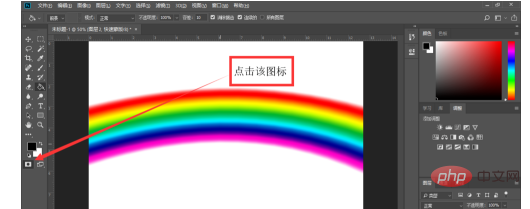
Si nous devons utiliser la fonction "Modifier en mode masque rapide". Ensuite, nous devons changer le canal de masque rapide dans le canal à l'état visible. Comme le montre l'image, cliquez sur l'option "Chaîne" à droite.
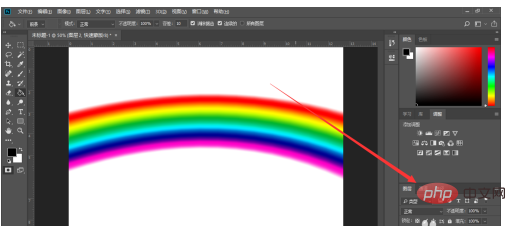
Nous pouvons voir qu'il y a cinq canaux dans le canal : RVB, rouge, vert, bleu et masque rapide. Mais seul le masque rapide n'a pas les petits yeux devant. On clique sur le petit carré devant et on y ajoute des petits yeux.
Remarque : s'il n'y a pas de petits yeux, il est invisible.
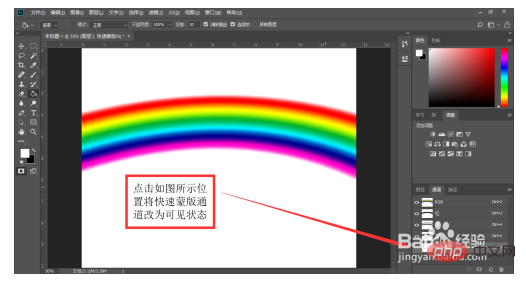
Recommandé : "tutoriel ps"
Ce qui précède est le contenu détaillé de. pour plus d'informations, suivez d'autres articles connexes sur le site Web de PHP en chinois!

